Android开发必知--几种不同对话框的实现
在开发过程中,与用户交互式免不了会用到对话框以实现更好的用户体验,所以掌握几种对话框的实现方法还是非常有必要的。在看具体实例之前先对AlertDialog做一个简单介绍。AlertDialog是功能最丰富、实践应用最广的对话框,它可以生成各种内容的对话框。但实际上AlertDialog生成的对话框总体可分为以下4个区域:图标区、标题区、内容区、按钮区。
一般创建一个对话框需要经过以下几步:
1、创建AlertDialog.Builder对象。
2、调用AlertDialog.Builder的setTitle()或者setCustomTitle()方法设置标题。
3、调用AlertDialog.Builder的setIcon()方法设置标题logo。
4、调用AlertDialog.Builder的相关方法设置对话框内容。
5、调用AlertDialog.Builder的setPositiveButton()、setNegativeButton()或setNeutralButton()方法添加多个按钮。
6、调用AlertDialog.Builder的create()方法创建AlertDialog对象,再调用AlertDialog对象的show()方法将该对话框显示出来。
其中,第4步设置对话框的内容,这里有6种方法来指定:
·setMessage():设置对话框内容为简单文本内容。
·setItems():设置对话框内容为简单列表项。
·setSingleChoiceItems():设置对话框内容为单选列表项。
·setMultiChoiceItems():设置对话框内容为多选列表项。
·setAdapter():设置对话框内容为自定义列表项。
·setView():设置对话框内容为自定义View。
下面通过几个实例来介绍一下AlertDialog的用法。
1、显示提示消息的对话框。
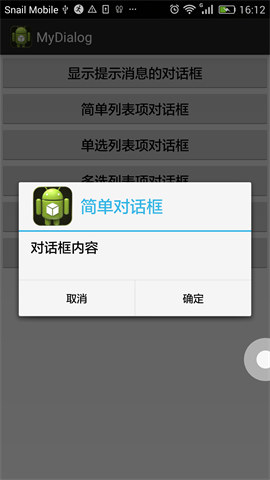
1 /** 2 * 显示提示消息的对话框 3 * @author codingblock 2015-8-11 4 * @param context 上下文 5 * @param title 对话框标题 6 * @param message 对话框提示内容 7 * @return 8 */ 9 public AlertDialog.Builder simpleDialog(final Context context, String title, String message){ 10 AlertDialog.Builder builder = new AlertDialog.Builder(context) 11 .setTitle(title) 12 .setIcon(R.drawable.ic_launcher) 13 .setMessage(message) 14 .setPositiveButton("完成", null) 15 .setNegativeButton("取消", null); 16 return builder; 17 }
上面的代码是将一个简单提示对话框封装成了一个方法,调用时可以省去重复代码,直接传递title,message等参数即可,其中该对话框用设置了icon,title等属性,还调用了setPositiveButton()和setNegativeButton()方法添加按钮,因为该方法(simpleDialog())在这里仅提供调用,所以没有实现按钮的具体功能,可在实际调用中重写这两个方法从而实现具体功能。
调用方式如下,其他几种方式的对话框与此方法调用方式基本一致,以下就不再一一给出。
1 public void onClickSimple(View v){ 2 builder = new Dialog().simpleDialog(this, "简单对话框", "对话框内容"); 3 builder.setPositiveButton("确定", new OnClickListener() { 4 @Override 5 public void onClick(DialogInterface arg0, int arg1) { 6 //确定 7 } 8 }) 9 .setNegativeButton("取消", new OnClickListener() { 10 @Override 11 public void onClick(DialogInterface arg0, int arg1) { 12 //取消 13 } 14 }); 15 builder.create().show(); 16 }
除此之外,AlertDialog.Builder还提供了setNeutralButton()方法来添加一个装饰性的按钮。因此Android的对话一共可以生成三个按钮的对话框。
2、简单列表项对话框
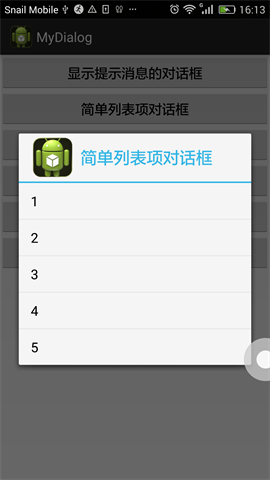
1 /** 2 * 简单列表项对话框 3 * @author codingblock 2015-8-11 4 * @param context 上下文 5 * @param title 对话框标题 6 * @param items 对话框列表项CharSequence类型数组,也可根据需要改成其他类型 7 * @return 8 */ 9 public AlertDialog.Builder simpleListDialog(final Context context, String title, final CharSequence[] items){ 10 AlertDialog.Builder builder = new AlertDialog.Builder(context) 11 .setTitle(title) 12 .setIcon(R.drawable.ic_launcher) 13 .setItems(items, new OnClickListener() { 14 15 @Override 16 public void onClick(DialogInterface dialog, int which) { 17 Toast.makeText(context, "您选中了:"+ items[which], Toast.LENGTH_SHORT).show(); 18 } 19 }); 20 return builder; 21 }
上面的代码通过调用setItems()方法为对话框设置了多个列表项,其中setItems的第一个参数可以是Charsequence和int类型。
3、单选列表项对话框
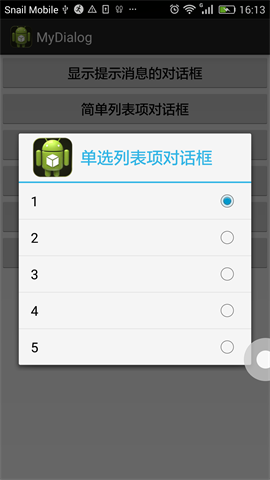
1 /** 2 * 单选列表项对话框 3 * @author codingblock 2015-8-11 4 * @param context 上下文 5 * @param title 对话框标题 6 * @param items 对话框列表项 CharSequence类型数组 7 * @return 8 */ 9 public AlertDialog.Builder simpleChoiceDialog(final Context context, String title, final CharSequence[] items){ 10 AlertDialog.Builder builder = new AlertDialog.Builder(context) 11 .setTitle(title) 12 .setIcon(R.drawable.ic_launcher) 13 //第二个参数为默认选中项, 0:代表默认选中第一项 14 .setSingleChoiceItems(items, 0, new OnClickListener() { 15 @Override 16 public void onClick(DialogInterface dialog, int which) { 17 Toast.makeText(context, "您选中了:"+ items[which], Toast.LENGTH_SHORT).show(); 18 } 19 }); 20 return builder; 21 }
以上代码通过调用setSingleChoiceItems()方法创建了带单选列表的对话框。调用setSingleChoiceItems()方法时既可传入数组作为参数,也可传入Cursor(相当于数据库查询结果集)作为参数,也可传入ListAdapter作为参数。另外,如果传入ListAdapter作为参数,则由ListAdapter来提供多个列表项组件。
4、多选列表对话框

1 /** 2 * 多选列表项对话框 3 * @author codingblock 2015-8-11 4 * @param context 上下文 5 * @param title 对话框标题 6 * @param items 对话框列表项 CharSequence类型数组 7 * @param checked 对话框初始选定状态 boolean类型数组 8 * @return 9 */ 10 public AlertDialog.Builder multiChoiceDialog(final Context context, String title, final CharSequence[] items, final boolean[] checked){ 11 AlertDialog.Builder builder = new AlertDialog.Builder(context) 12 .setTitle(title) 13 .setIcon(R.drawable.ic_launcher) 14 //第二个参数为默认选中项,是一个boolean型的数组 15 .setMultiChoiceItems(items, checked, null) 16 .setPositiveButton("完成", null) 17 .setNegativeButton("取消", null); 18 return builder; 19 }
以上代码通过调用setMultiChoiceItems()方法创建了一个多选列表的对话框。在调用setMultiChoiceItems()时既可传入数组作为参数,也可传入Cursor作为参数。需要注意的时在调用setMultiChoiceItems()方法添加多选列表时,还需要传入一个boolean[]参数,该参数有两个作用:①设置初始化时选中哪些列表项。②该boolean[]类型的参数还可用于动态的获取多选列表项的选中状态。
5、自定义列表项对话框

1 /** 2 * 自定义列表项对话框 3 * @author codingblock 2015-8-11 4 * @param context 上下文 5 * @param title 对话框标题 6 * @param items 对话框列表项 String类型数组,也可更具需要改成其他类型 7 * @return 8 */ 9 public AlertDialog.Builder customListDialog(final Context context, String title, String[] items){ 10 AlertDialog.Builder builder = new AlertDialog.Builder(context) 11 .setTitle(title) 12 .setIcon(R.drawable.ic_launcher) 13 .setAdapter(new ArrayAdapter<String>(context, R.layout.array_item, R.id.tv_item, items), null) 14 .setPositiveButton("完成", null) 15 .setNegativeButton("取消", null); 16 return builder; 17 }
以上代码通过setAdapter()设置了对话框的内容,该方法需要传入一个Adapter参数,这样的话,就可以通过Adapter实现多个组件的绘制。其中setAdapter方法中调用的布局文件array_item.xml代码如下:
1 <LinearLayout xmlns:android="http://schemas.android.com/apk/res/android" 2 xmlns:tools="http://schemas.android.com/tools" 3 android:id="@+id/container" 4 android:layout_width="match_parent" 5 android:layout_height="match_parent" 6 android:gravity="center" 7 android:padding="10dp" 8 android:orientation="horizontal"> 9 <ImageView 10 android:id="@+id/iv_img" 11 android:layout_width="30dp" 12 android:layout_height="30dp" 13 android:src="@drawable/ic_launcher" /> 14 <TextView 15 android:id="@+id/tv_item" 16 android:layout_width="fill_parent" 17 android:layout_height="wrap_content" 18 android:layout_margin="10dp" 19 android:gravity="center" 20 android:text="列表项" /> 21 </LinearLayout>
其实,不仅setAdapter()方法可以接受Adapter作为参数,setSingleChoice()方法也可以接受Adapter参数,也就是说,使用setSingleChoice()方法也可以实现自定义列表项对话框。
6、自定义View的对话框
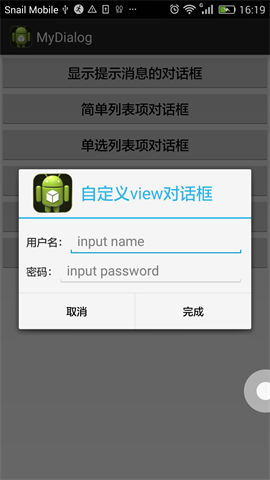
1 /** 2 * 自定义View的对话框 3 * @author codingblock 2015-8-11 4 * @param context 上下文 5 * @param title 对话框标题 6 */ 7 public AlertDialog.Builder customeViewDialog(final Context context, String title){ 8 LinearLayout loginDialog = (LinearLayout)LayoutInflater.from(context).inflate(R.layout.login_dialog, null); 9 AlertDialog.Builder builder = new AlertDialog.Builder(context) 10 .setTitle(title) 11 .setIcon(R.drawable.ic_launcher) 12 .setView(loginDialog) 13 .setPositiveButton("完成", null) 14 .setNegativeButton("取消", null); 15 return builder; 16 }
以上代码通过setView()方法调用自定义的布局文件显示界面。代码中首先显示装载了login_dialog.xml文件,并返回该文件对应的View,接下来程序调用了setView()方法来显示View。
其中的login_dialog.xml文件代码如下:
1 <LinearLayout xmlns:android="http://schemas.android.com/apk/res/android" 2 xmlns:tools="http://schemas.android.com/tools" 3 android:id="@+id/container" 4 android:layout_width="match_parent" 5 android:layout_height="match_parent" 6 android:padding="10dp" 7 android:orientation="vertical"> 8 <LinearLayout 9 android:layout_width="fill_parent" 10 android:layout_height="wrap_content" 11 android:orientation="horizontal"> 12 <TextView 13 android:id="@+id/tv_name" 14 android:layout_width="wrap_content" 15 android:layout_height="wrap_content" 16 android:text="用户名:"/> 17 <EditText 18 android:id="@+id/et_name" 19 android:layout_width="match_parent" 20 android:layout_height="wrap_content" 21 android:focusable="true" 22 android:hint="input name" /> 23 </LinearLayout> 24 <LinearLayout 25 android:layout_width="fill_parent" 26 android:layout_height="wrap_content" 27 android:orientation="horizontal"> 28 <TextView 29 android:id="@+id/tv_pwd" 30 android:layout_width="wrap_content" 31 android:layout_height="wrap_content" 32 android:text="密码:"/> 33 <EditText 34 android:id="@+id/et_pwd" 35 android:layout_width="match_parent" 36 android:layout_height="wrap_content" 37 android:hint="input password" /> 38 </LinearLayout> 39 </LinearLayout>
作者:CodingBlock
出处:http://www.cnblogs.com/codingblock/
本文版权归作者和共博客园共有,欢迎转载,但未经作者同意必须保留此段声明,且在文章页面明显位置给出原文连接,否则保留追究法律责任的权利。
如果文中有什么错误,欢迎指出。以免更多的人被误导。


